
Mnoho her pro PC a Mac zachází s klávesnicí jako s prvotřídním občanem a má špatnou podporu pro herní ovladače. Chcete-li toto omezení obejít, můžete přemístit tlačítka ovladače na stisknutí kláves na klávesnici.
Ztratíte nějaký analogový vstup - například joysticky budou fungovat pouze jako klávesy se šipkami, které jsou zapnuté nebo vypnuté bez obvyklého rozsahu citlivosti - ale u některých her to není velký problém.
Pokud právě hledáte hrát hry Steam s ovladačem, Steam již má skvělé vestavěné nástroje pro přemapování řadičů v jeho režimu Big Picture Mode a bude to mnohem jednodušší řešení než cokoli jiného zde uvedeného. Pro použití v celém systému nebo ve hrách jiných než Steam budete potřebovat aplikaci třetí strany.
PŘÍBUZNÝ: Jak přemapovat tlačítka Xbox, PlayStation a další ovladače ve službě Steam
Připojte svůj ovladač
Tento krok je zřejmý, ale s tolika druhy řadičů na trhu může být výzvou, aby fungovaly správně, zejména v macOS. Máme komplexní průvodce pro většinu běžných řadičů, na které se můžete obrátit, pokud máte problémy, ale většina řadičů současné generace bude plug and play ve Windows a macOS. Řadiče poslední generace a dřívější mohou potřebovat vlastní ovladače a trochu nastavení.
PŘÍBUZNÝ: Jak připojit libovolný herní ovladač konzoly k počítači se systémem Windows nebo Mac
Ovladač můžete zkontrolovat otevřením karty „Zařízení“ v nastavení okna. Přejděte do Nastavení> Zařízení> Bluetooth a další zařízení a podívejte se do části „Další zařízení“.
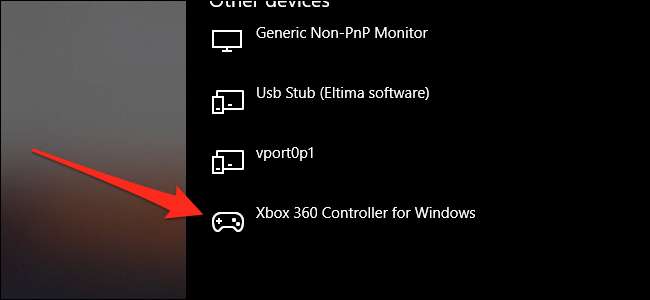
V systému macOS obvykle najdete řadiče USB v Aplikace „Systémové informace“ pod položkou „USB“. Řadiče Bluetooth by se měly zobrazit v nabídce Bluetooth v horním menu.
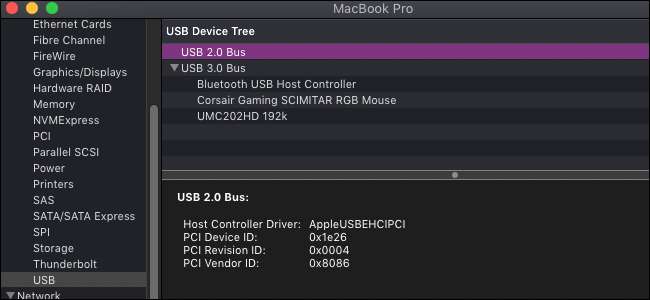
Nastavení systému Windows (a Linux) - AntiMicro
Existuje několik dobrých komerčních možností, zejména reWASD , ale AntiMicro je zdarma, open source a dělá svou práci stejně dobře. Funguje také na Linuxu.
Stáhněte si nejnovější verzi z Githubu (nebo přenosnou verzi, pokud ji nechcete instalovat) a otevřete ji.
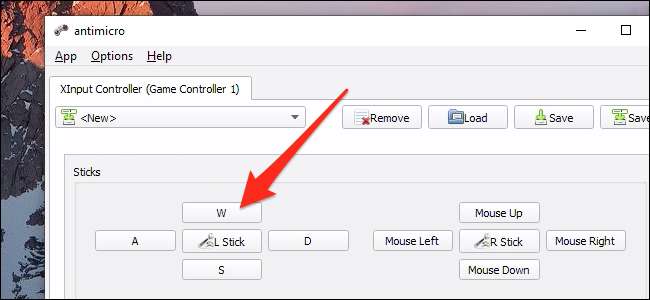
Dokud je váš ovladač připojen, uvidíte tuto obrazovku s rozložením všech páček a tlačítek. Kliknutím na kteroukoli z těchto možností nastavíte mapování na libovolnou klávesu klávesnice nebo myš. Pokud stisknete tlačítka na ovladači, mělo by se rozsvítit tlačítko v AntiMicro, takže se nebudete muset starat o to, které z nich je „Tlačítko 14“.
Mapování joysticku na klávesy WASD nebo šipky jej změní z analogového vstupu na digitální, což může být méně citlivé, ale můžete nakonfigurovat mrtvé zóny a další nastavení kliknutím na tlačítko „L Stick“ uprostřed.
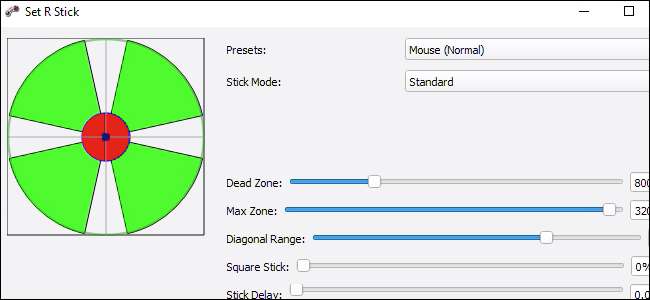
Joysticky také dobře fungují, když jsou mapovány na myš, což přináší zpět analogové ovládání. To je dobré pro všechny hry vyžadující míření z pohledu první osoby.
V nastavení je několik pokročilých možností, například podpora maker a přepínání profilů. Ale hned po vybalení funguje AntiMicro dobře pro jednoduché přemapování ovladače na klávesy klávesnice.
Nastavení systému MacOS - příjemné

Pro macOS Příjemný je skvělá alternativa k AntiMicro, jejíž používání je ještě jednodušší. Stačí spustit aplikaci, stisknout tlačítko na ovladači, poté stisknout klávesu na klávesnici a opakovat pro každé tlačítko, které chcete mapovat. Poté stiskněte tlačítko spuštění (vypadá to jako „>“) v pravém horním rohu a mělo by to být dobré. Nemá žádnou přítomnost v nabídkách vašeho Macu, takže když chcete používat ovladač, musíte mít otevřené okno.
Příjemné podporuje více profilů, přepínání profilů pomocí tlačítek a pohyb myši. Joysticky mohou být na mapě trochu nepříjemné, protože mají tendenci přepínat mezi více osami. S trochou pokusů a omylů by to ale mělo fungovat dobře.







